|
|
Панель инструментов Главная. |
Эта команда открывает окно диалога для назначения цвета и толщины линий, размера зон между некоторыми изображениями, для выбора шрифта, цвета и высоты символов. Здесь можно создать и сохранить собственные варианты настройки цвета, толщины линий и шрифта для экрана, печати и dxf-файла.
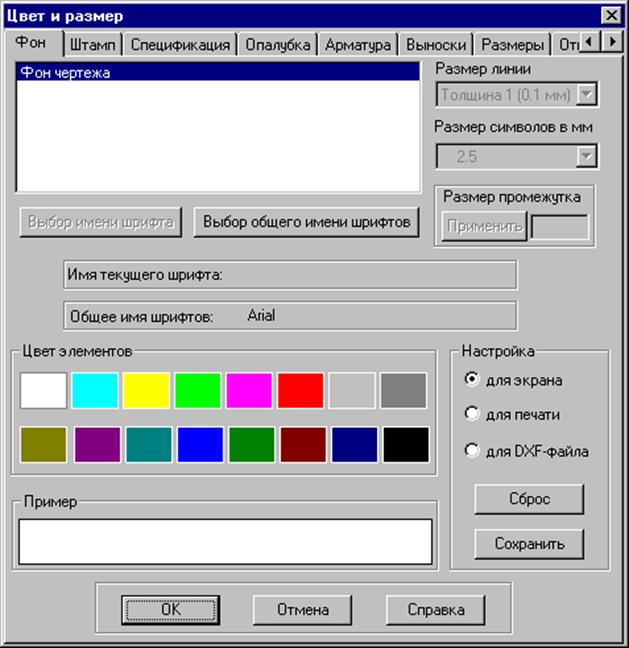
Рис. 92 Окно диалога Цвет и размер
Корректировка параметров выполняется для текущей настройки, вид которой выбран в группе Настройка — для экрана, для печати, для dxf-файла. Щелчок кнопки Сброс отменяет изменения, которые сделаны в текущем сеансе диалога для текущей настройки. После выбора другого вида настройки изменения для предыдущей настройки отменить уже нельзя. Щелчок кнопки Сохранить сохраняет текущие параметры как значения по умолчанию для текущей настройки.
ПРИМЕЧАНИЕ. Данные настроек сохраняются в файлах — col_p.baz и col_p2.baz (для режима Чертеж КЖИ). Сохраненные таким образом данные будут приниматься как значения по умолчанию при повторных запусках программы ЧЕРТЕЖ для новых чертежей (*.pli). Кроме того, при сохранении чертежа данные о текущих параметрах сохраняются в файле чертежа (*.pls). При открытии такого файла назначаются параметры, сохраненные в файле чертежа.
На закладках указаны группы объектов, параметры которых можно корректировать. Щелчком мыши выберите нужную закладку. Для выбора объекта щелкните мышью в строке списка. В окне Пример отобразится:
- текущий фон чертежа — в случае выбора объекта типа фон;
- линия текущей толщины и цвета на текущем фоне чертежа — в случае выбора объекта типа линия;
- текстовая строка текущего цвета и размера символов на текущем фоне чертежа — в случае выбора объекта типа шрифт;
- значение размера зоны (промежуток=…) — в случае выбора объекта типа зона.
Толщина линии и размер символов выбирается из списка возможных значений. Для назначения цвета щелкните мышью на кнопке в группе Цвет элементов. Для назначения размера зоны в поле ввода Размер промежутка введите числовое значение и нажмите кнопку Применить. Все изменения будут отображены в окне Пример. Для выбора имени шрифта нажмите на кнопку Выбор общего имени шрифта и в стандартном окне диалога Выбор шрифта выберите имя шрифта. Кроме того, для каждого из текстовых объектов можно установить свой шрифт. Для этого, после того как выбран объект типа шрифт, нужно нажать кнопку Выбор имени шрифта и выбрать имя шрифта для этого объекта. После щелчка кнопки OK на чертеже будут установлены заданные параметры для выбранного вида настройки.
ПРИМЕЧАНИЕ. Выбор курсива и полужирного начертания шрифта в данной версии не реализован.
ПРИМЕЧАНИЕ. В режиме Чертеж КЖИ параметры настраиваются аналогично.
|
|
Панель инструментов Лист. |
Эта команда открывает окно диалога для выбора языка.
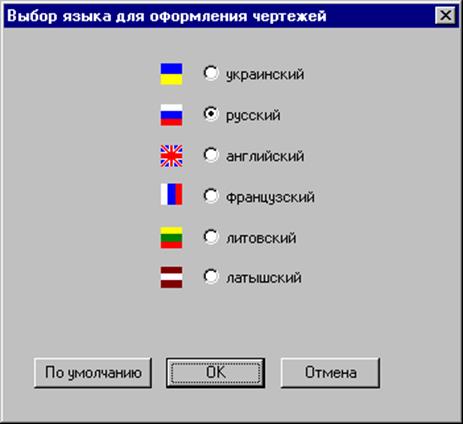
Рис. 93 Окно диалога Выбор языка для оформления чертежей
Щелчок кнопки По умолчанию сохраняет выбранный язык в файле настроек программы ЧЕРТЕЖ (см. 6.4.5 выше).
Эта команда открывает окно диалога для настройки параметров текста для dxf-файла.

Рис. 94 Окно диалога параметры текста для dxf-файла
Щелчок кнопки Сброс отменяет изменения, которые сделаны в текущем сеансе диалога. Щелчок кнопки По умолчанию сохраняет выбранный стиль текста в файле настроек программы ЧЕРТЕЖ (см. 6.4.5 выше). Щелчок кнопки Стандартный устанавливает стандартные (рекомендуемые) параметры стиля текста.
|
|
Панель инструментов Лист. |
Эта команда устанавливает книжную ориентацию листа при печати.
|
|
Панель инструментов Лист. |
Эта команда устанавливает альбомную ориентацию листа при печати.
|
|
Панель инструментов Лист. |
Эта команда устанавливает настройку цвета, толщины линий и шрифта, выполненную для экрана (см. 6.4.6.5.1 выше). При запуске программы ЧЕРТЕЖ она устанавливается по умолчанию.
|
|
Панель инструментов Лист. |
Эта команда устанавливает настройку цвета, толщины линий и шрифта, выполненную для печати (см. 6.4.6.5.1 выше).
СОВЕТ. Воспользуйтесь данной командой перед тем, как выполнить печать чертежа.
|
|
Панель инструментов Лист. |
Эта команда устанавливает настройку цвета, толщины линий и шрифта, выполненную для dxf-файла (см. 6.4.6.5.1 выше).
СОВЕТ. Воспользуйтесь данной командой перед тем, как сохранять dxf-файл чертежа.
|
|
Панель инструментов Главная. |
Эта команда открывает окно диалога для настройки параметров, которые используются при рисовании привязок. Команда доступна при установленном режиме Привязка зон армирования.

Рис. 95 Окно диалога Режимы черчения привязок зон раскладки сеток
Возможны следующие режимы:
- наклонная размерная линия — расстояние между выбранными точками;
- горизонтальная размерная линия — расстояние между выбранными точками по оси x;
- вертикальная размерная линия — расстояние между выбранными точками по y.
Можно назначить любой набор, отметив флажками соответствующие режимы. После щелчка кнопки OK заданный набор размерных линий будет рисоваться при добавлении новых привязок.
|
|
Панель инструментов Главная. |
Эта команда открывает окно диалога для проведения пользовательской унификации сеток, которые используются для армирования плиты.
Уважаемый посетитель!
Чтобы распечатать файл, скачайте его (в формате Word).
Ссылка на скачивание - внизу страницы.